

| ドキュメントのダウンロード | サイトマップ | 用語集 | |
|
|||
| bea ホーム | 製品 | dev2dev | support | askBEA |
 |
 |
|
|||||||
| e-docs > Tuxedo > Tuxedo システムのインストール > BEA Tuxedo システムのリリース 8.1 へのアップグレード |
|
Tuxedo システムのインストール
|
BEA Tuxedo システムのリリース 8.1 へのアップグレード
以下の節では、簡易アップグレードおよびホット・アップグレードの手順に従って、BEA Tuxedo または BEA WebLogic Enterprise アプリケーションを BEA Tuxedo 8.1 にアップグレードする方法について説明します。
アップグレードするためのマシンの準備作業
BEA Tuxedo 8.1 ソフトウェアをインストールする前に、必要なバージョンのオペレーティング・システムとコンパイラがインストールされていることを確認します。サポートされている各プラットフォームのオペレーティング・システムとコンパイラについては、BEA Tuxedo 8.1 プラットフォーム・データ・シートを参照してください。
アップグレード手順の選択
BEA Tuxedo ソフトウェアまたは BEA WebLogic Enterprise ソフトウェアの旧バージョンがインストールされているプラットフォームに BEA Tuxedo 8.1 をインストールする場合は、次の手順をよく読んでください。
アップグレードするためにアプリケーションをシャットダウンできる場合は、シャットダウンしてから簡易アップグレードを実行します。簡易アップグレードの実行手順については、簡易アップグレードの実行を参照してください。 アップグレードするためにアプリケーションをシャットダウンできない場合は、ホット・アップグレードを実行すると、以下のソフトウェア製品から BEA Tuxedo 8.1 にアップグレードする際にも企業内のアプリケーションをシャットダウンする必要がありません。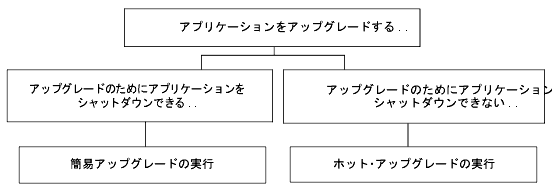
既存のアプリケーションをシャットダウンしなくても、BEA Tuxedo 8.1 ソフトウェアを既存の BEA Tuxedo または BEA WebLogic Enterprise ドメインに追加したり、新しい BEA Tuxedo 8.1 アプリケーション・サーバをそれらのドメインに追加したりすることができます。ホット・アップグレードの実行手順については、ホット・アップグレードの実行を参照してください。
ファイルのバックアップ
インストール前にバックアップし、インストール後に復元しなければならないファイルがあります。こうしたファイルに対する変更はすべて、新しい BEA Tuxedo ソフトウェアのインストールに伴って上書きされます。
これらのファイルをもう一度変更することを避けるには、次の手順に従います。
簡易アップグレードの実行
簡易アップグレードでは以下の操作を行います。
Windows 2000 での追加アップグレード手順の実行
BEA WebLogic Enterprise または BEA Tuxedo 7.1 以前のソフトウェアを実行している Windows 2000 マシンでは、クリーンな状態で作業を始めるために、次の手順を実行してから BEA Tuxedo 8.1 ソフトウェアをインストールします。
ホット・アップグレードの実行
ホット・アップグレードを実行する前に、ファイルのバックアップで説明したとおりにファイルをバックアップします。
ホット・アップグレードでは、MASTER マシンとバックアップ MASTER マシンを順番にシャットダウンする必要がありますが、コンフィギュレーション内の残りのマシンはシャットダウンする必要がありません。
アップグレード前の注記
ホット・アップグレードによっていったん MASTER マシンを BEA Tuxedo 8.1 に移行したら、バックアップ・マシンを BEA Tuxedo 8.1 にアップグレードするまで、代理のバックアップ・マシンを元に戻すことはできません。つまり、MASTER マシンの移行は元に戻せません。移行が完了したら、MASTER マシンを以前に動作していた BEA Tuxedo バージョンに戻すことはできません。
MASTER が旧リリースの BEA Tuxedo 8.1 マシン上で tmadmin(1) を実行する場合、UPGRADE ファイルは現在のディレクトリにある必要があります (ホット・アップグレードの例を参照)。このファイルが現在のディレクトリにあることを確認するには、たとえば、Tuxedo アプリケーション・ディレクトリから tmadmin を実行します。 %APPDIR% (Windows)/ $APPDIR (UNIX) directory.
移行時には、BEA Tuxedo データ記憶領域に関して次のガイドラインに従うように注意してください。
停止時間を最短にするために、BEA Tuxedo 8.1 を MASTER およびバックアップ MASTER マシンにインストールしつつ、旧リリースのクライアントおよびサーバを作成したディレクトリと並行して %APPDIR%/ $APPDIR によって定義される各マシンのディレクトリですべてのクライアントおよびサーバを再ビルドすることをお勧めします。つまり、旧リリースのアプリケーションと BEA Tuxedo 8.1 アプリケーションの両方を各マシンで使用できるようにします。この処理は不可欠というわけではありませんが、実行することをお勧めします。
BEA Tuxedo ソフトウェアは、最大 256 バイトのデバイス・リスト・パス・エントリをサポートしています (旧リリースでは 64 バイト)。BEA Tuxedo の旧リリースで作成されたキュースペース、TLOG ファイル、その他のコンフィギュレーション・ファイルは、このリリースでも認識およびサポートされいます。ただし、BEA Tuxedo 8.0 以前のリリースで作成されたデバイス・リストは、パス名が 64 バイトに制限されています。このため、将来 64 バイトを超える長さのパス名を使用してキュースペースに新しい領域を追加しようと考えており、更新時にこのようなキュースペースが空の場合、システム管理者はホット・アップグレード時にキュースペース・デバイス・リストとキュースペースを作成できます。多くのアプリケーションは、アップグレード中にキュースペースを保持する必要があり、それらを再作成できません。さらに、ほとんどのアプリケーションは将来キュースペースに領域を追加する必要がないか、または現在使用しているパス名以下の長さのパス名を使用して領域を追加できます。このキュースペースの再作成はまったくの任意であり、ここでの説明はあくまで補完的なものです。
ホット・アップグレード手順
この節では、ホット・アップグレードのタスクについて説明します。
ホット・アップグレードの詳細については、次のホット・アップグレードの例を参照してください。
ホット・アップグレードの例
次の例は、ホット・アップグレードのサンプル・シナリオとホット・アップグレードの実行手順を示したものです。
UNIX プラットフォームで以下のものがあるとします。
次の手順を参照して、アプリケーションのホット・アップグレードを実行します。
MACH1> tmshutdown -B MACH2 -l MACH2
MACH1> Run tmconfig to reset the APPDIR, TUXCONFIG, TUXDIR for MACH2
MACH2> Kill tlisten process
MACH2> Load System 8.1 if it is not already loaded
MACH2> cd $APPDIR2
MACH2> rm $TUXCONFIG2
MACH2> >UPGRADE # Indicator that upgrade being done
MACH2> Reset PATH, LD_LIBRARY_PATH, TUXCONFIG, APPDIR
MACH2> Rebuild clients and servers, create TLOG
MACH2> Start System 8.1 tlisten
MACH1> >UPGRADE # Indicator that upgrade being done
MACH1> tmboot -B MACH2 -l MACH2
MACH2> tmadmin
master
y
psr
q
MACH2> tmshutdown -B MACH1 -l MACH1
MACH2> Run tmconfig to reset the APPDIR, TUXCONFIG, TUXDIR for MACH1
MACH1> Kill tlisten process
MACH1> Load System 8.1 if it is not already loaded
MACH1> cd $APPDIR1
MACH1> rm $TUXCONFIG1
MACH1> Reset PATH, LD_LIBRARY_PATH, TUXCONFIG, APPDIR
MACH1> Rebuild clients and servers, create TLOG
MACH1> Start System 8.1 tlisten
MACH1> rm UPGRADE # Remove indicator that upgrade being done
MACH2> rm UPGRADE # Remove indicator that upgrade being done
MACH2> tmboot -B MACH1 -l MACH1
注記 上記の例で説明したアップグレードを Windows 2000 プラットフォームで実行する場合は、tlisten プロセスを停止した後に Tuxedo BEA procMGR (BEA Tuxedo 6.5 または BEA WebLogic Enterprise 5.1 では IPC Helper) サービスを停止し、tlisten プロセスを開始する前に BEA procMGR サービスを開始します。
アプリケーションの再ビルド
BEA Tuxedo システムが正しくインストールされたら、BEA Tuxedo リリース 8.1 にアップグレードしたシステム上で実行するすべてのアプリケーション・クライアントとサーバを再ビルドする必要があります。また、古い TUXCONFIG ファイルをすべて削除し、新しくインストールされた tmloadcf(1) を使用して、これらのファイルを再ロードする必要もあります。
BEA Tuxedo システム・アプリケーションが分散化されている場合、MASTER マシンとバックアップ MASTER マシンでは、コンフィギュレーション内のマシンの中で最も新しいリリースの BEA Tuxedo システムを実行しなければなりません。ワークステーション・クライアントなどほかのマシンでは、以前のリリースの実行可能ファイルをそのまま使用できます。たとえば、MASTER とバックアップ MASTER で BEA Tuxedo 8.1 を実行していても、そのほかのマシンでは BEA Tuxedo 6.5 以降が使用されることがあります。
「最新リリースを実行する」というルールには、重要な例外が 1 つあります。BEA Tuxedo システム・サーバ・マシンを BEA Tuxedo 8.1 にアップグレードせずに、BEA Tuxedo 8.1 をワークステーション・クライアントだけにインストールすることもできます。つまり、6.5 以降のリリースの場合、MASTER が リリース 6.5 以降を実行するコンフィギュレーションに、ワークステーション・クライアントが混在してもかまいません。
BEA WebLogic Server への BEA Jolt のインストール
この節では、BEA WebLogic Server 6.0 または 7.0、および BEA Tuxedo 6.5、7.1、8.0、または 8.1 で BEA Jolt 8.1 を使用するユーザのための補足的なインストール手順について説明します。BEA WebLogic Server 6.0 または 7.0 マシンには、次のいずれかの方法で、BEA Jolt for BEA WebLogic Server または WebLogic Connectivity for BEA Tuxedo という Jolt クライアント・パーソナリティをインストールできます。
次の表では、BEA Jolt for BEA WebLogic Server クライアント・ソフトウェアを BEA WebLogic Server 7.0 マシンにインストールするための最初の方法について説明します。
BEA Jolt for BEA WebLogic Server クライアント・ソフトウェアは、jolt.jar、joltjse.jar、joltwls.jar の 3 つの JAR ファイルで構成されています。これらのファイルを、CLASSPATH 変数設定に追加します。 BEA WebLogic Server での Jolt 接続プールのコンフィギュレーションについては、『BEA WebLogic Server での BEA Jolt の使用』を参照してください。

|

|

|